Comment transférer de la musique non-achetée de l'iPod à iTunes facilement
iTunes est le programme par défaut pour l'accès et le transfert de musique, des photos et d'autres fichiers pour les appareils Apple. Semblable à d'autres appareils Apple, l'iPod repose sur iTunes pour son transfert de fichiers et la sauvegarde par défaut. Beaucoup d'entre nous se sont habitués à la synchronisation et l'accès aux fichiers sur notre iPod via iTunes au fil des ans depuis que l’iPod est entré dans le marché il y a plusieurs années. Cependant, Apple ne nous permet pas de transférer de la musique non achetée de l'iPod à la bibliothèque iTunes en raison des préoccupations d'Apple de problème de violation du droit d'auteur et leur capacité à générer des bénéfices de la musique et des chansons achetées sur iTunes.
Donc, si nous remplissons nos iPods avec des chansons que nous aimons et plus important encore, gratuitement, nous devrons faire face au problème de la façon d'obtenir des chansons non achetées de l'iPod à iTunes. Beaucoup de gens, comme moi, ont posé la question suivante - Comment obtenir des chansons non-achetées de l'iPod à iTunes ?
Eh bien, il y a deux solutions pour le transfert de musique. Avec notre programme de TunesGo, vous pouvez maintenant facilement transférer de la musique non-achetée à partir de votre iPod à iTunes.
- Solution 1. Transférez facilement la musique non-achetée de l'iPod à iTunes avec TunesGo
- Solution 2. Transférer manuellement la musique non-achetée de l'iPod à iTunes
Solution 1. Transférez facilement la musique non-achetée de l'iPod à iTunes avec TunesGo
Wondershare TunesGo is a perfect solution for the users who want to transfer non-purchased music from iPod to iTunes, and it enables users to finish the task in seconds.
Étape 1 Téléchargez et installez TunesGo
Wondershare TunesGo - Gérant du téléphone

- Transférez de la musique entre deux appareils ou entre l'appareil et PC / iTunes
- YouTube comme source de musique personnelle
- Utilisez iTunes avec Android
- Organisez toute la bibliothèque musicale iTunes
- Corrigez étiquettes et couvertures ID3
- Supprimez des chansons en double et supprimez des pistes manquantes
- Partagez votre playlist iTunes
Étape 2 Connectez votre iPod à l'ordinateur
Connectez l'iPod à l'ordinateur avec le câble USB, et lancez TunesGo. TunesGo détecte automatiquement votre iPod.
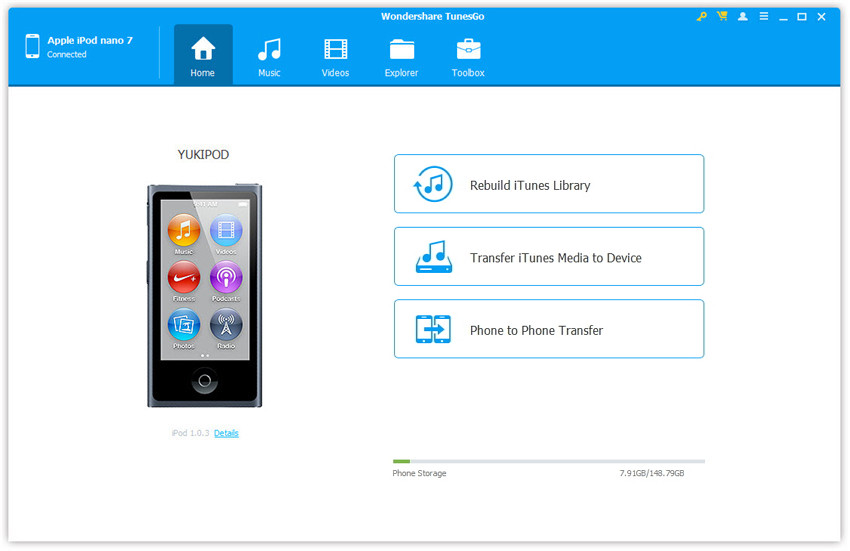
Voici deux méthodes disponibles : si vous voulez transférer toute la musique, nous pouvons choisir les deux méthodes, mais la méthode 1 sera plus rapide ; si vous voulez transférer une partie seulement de la musique à iTunes, puis nous choisissons la méthode 2.
Méthode 1 : Transférez toute la musique de l'iPod à iTunes
Ensuite, vous pouvez cliquer sur Boite à outils sur l'interface principale pour accéder à la page de l'appareil iPod. Puis cliquez sur "Reconstruire la bibliothèque iTunes".
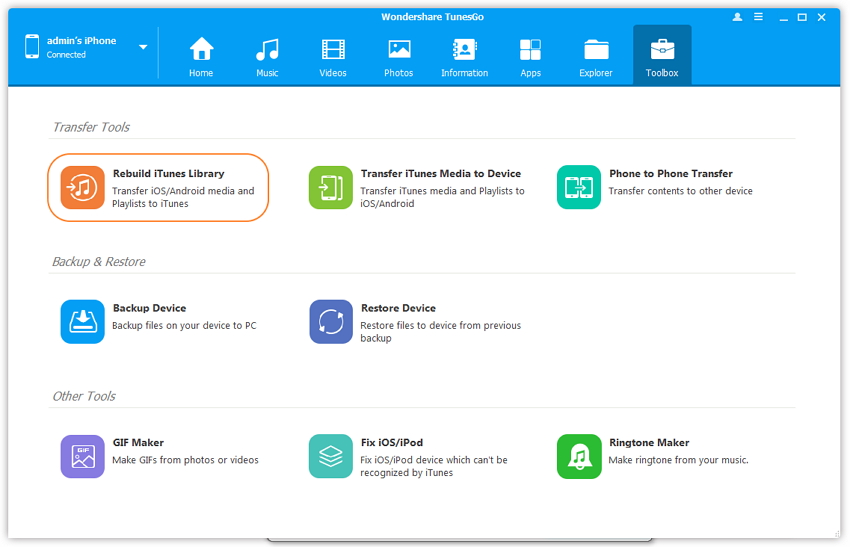
Étape 3 Transférez de la musique non achetée de l'iPod à iTunes
Ensuite, cliquez sur "Démarrer" sur la page suivante.
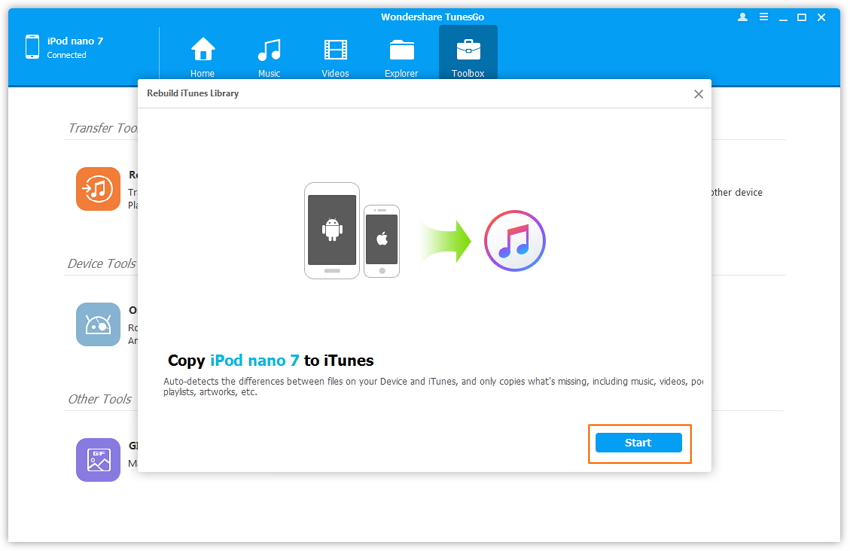
Tous les fichiers de l'appareil seront analysés et seront visibles dans différentes catégories comme la musique, films, podcasts et autres. Par défaut, tous les types de fichiers seront cochés. Afin de ne transférer que les fichiers musicaux, décochez les autres éléments, puis cliquez sur "Démarrer". Les fichiers seront transférés avec succès à iTunes.
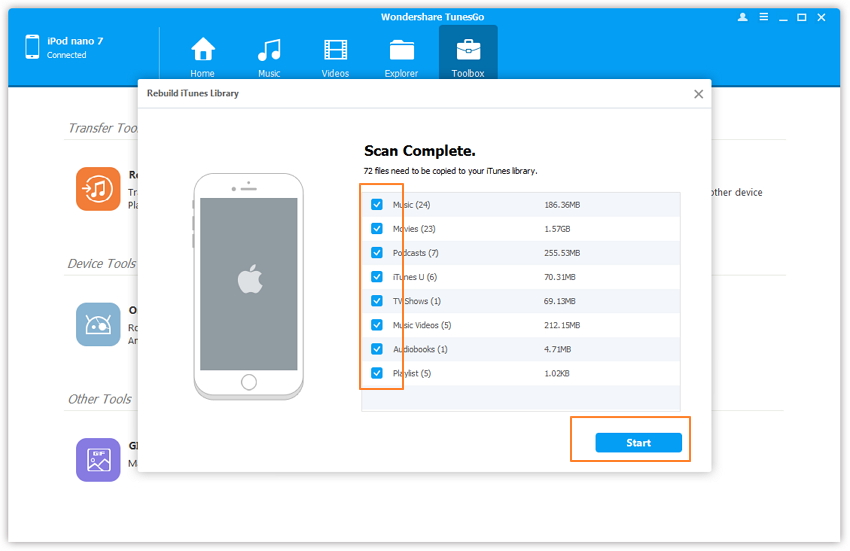
Méthode 2 : Transférez une partie de la musique de l'iPod à iTunes
Cliquez sur l'icône de la musique dans le coin en haut à gauche, puis cochez la case à côté des chansons pour sélectionner les chansons non achetées que vous souhaitez transférer, ou vous pouvez transférer l'ensemble de la musique de l'iPod à iTunes en cochant la case à côté de Nom. Ensuite, vous pouvez cliquer droit sur les fichiers sélectionnés et choisissez Exporter vers> Exporter vers la bibliothèque iTunes.

Autres caractéristiques de Wondershare TunesGo
-
Transférez votre musique à partir de votre appareil iOS
Vous pouvez maintenant transférer votre musique à partir de votre iPhone, iPad ou iPod sur votre iTunes. Que vous avez perdu vos données informatiques ou avez été donné un dispositif avec de la musique préchargée, TunesGo peut déplacer votre musique à partir de votre appareil iOS dans votre bibliothèque iTunes sur votre ordinateur. -
Nettoyez votre bibliothèque musicale entière
TunesGo analyse et nettoie automatiquement votre bibliothèque musicale en un seul clic. Vous pouvez également marquer manuellement votre musique, changer la pochette de l'album, supprimer les doublons, ou supprimer des pistes manquantes. Votre collection de musique est maintenant magnifiquement organisé. -
Gérez des appareils iOS sans iTunes
Gérez, découvrez et partagez votre musique avec TunesGo. Pas plus de synchronisations iTunes. TunesGo libère votre musique, en faisant ce que iTunes ne peut pas. -
Utilisez iTunes avec Android
iTunes et Android - enfin réunis ! TunesGo brise les barrières de iTunes et permet aux Androideurs d’utiliser iTunes comme un appareil iOS. Synchronisez et transférez votre bibliothèque iTunes sur votre appareil Android facilement avec TunesGo.
Solution 2. Transférer manuellement la musique non-achetée de l'iPod à iTunes
Celle-ci est l'une des méthodes qui peuvent vous aider à transférer de la musique non-achetée de l'iPod à iTunes, et vous avez seulement besoin de votre iPod, un câble USB pour iPod et votre ordinateur pour terminer la tâche, mais cette méthode est un peu compliquée donc elle est adaptée aux gars techniques.
Étape 1 Connectez votre iPod à votre ordinateur
Connectez votre iPod à l'ordinateur avec le câble USB. Votre iPod devrait être montré sous la fenêtre Mon Ordinateur comme il est indiqué ci-dessous.

Étape 2 Affichez les fichiers et dossiers cachés
Cliquez sur Outils dans la barre de menu de l'explorateur Windows, et sélectionnez le dossier Option> Affichage, puis cochez la case "Afficher les fichiers et dossiers cachés".

Étape 3 Ouvrez le dossier iPod
Double-cliquez sur l'icône iPod dans mon ordinateur pour l'ouvrir. Trouver le dossier "iPod_Control" et ouvrez-le.

Étape 4 Copiez des fichiers musicaux
Trouvez le dossier Musique après l'ouverture du dossier iPod_Control. Ensuite, copiez le dossier entier à l'ordinateur.

Étape 5 Ajouter des fichiers de musique à la bibliothèque iTunes
Démarrez iTunes et cliquez sur Fichier> Ajouter un dossier à la bibliothèque pour ajouter le dossier de musique à votre bibliothèque musicale iTunes.

Étape 6 Gardez le dossier iTunes Media organisé
Après avoir ajouté les fichiers de musique à la bibliothèque iTunes, cliquez sur Modifier> Préférences> Avancées, cochez la case "Garder dossier iTunes Media organisé".

- C’est gratuit.
- Il ne nécessite pas d'autres logiciels ou des applications.
- Il est facile à suivre lorsque vous avez une compréhension de base de l'informatique.
- iTunes affiche la musique au hasard dans la bibliothèque si vous utilisez cette méthode.
- Le processus de montrer vos fichiers cachés peut laisser votre dossier système important exposé.
- Le processus est compliqué pour quelqu'un qui n'a aucune connaissance de base de l'informatique.
